Edición de lanzamientos editing-launches
Edición de páginas de lanzamiento editing-launch-pages
Cuando se ha creado un lanzamiento para una página (o conjunto de páginas), puede editar el contenido en la copia de lanzamiento de las páginas.
-
Abra la página para editarla.
-
En Sidekick, seleccione la ficha Creación de versiones y, a continuación, expanda el grupo Lanzamientos. El título del lanzamiento que se está editando actualmente utiliza una fuente en negrita.
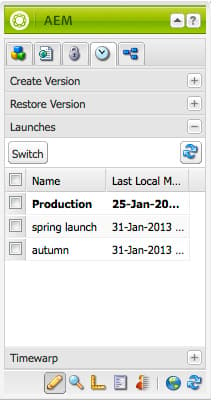
-
Seleccione el lanzamiento en el que desea trabajar y, a continuación, haga clic en Cambiar.
-
Empiece a editar.
note note NOTE Puede usar la ficha Página de la barra de tareas para realizar acciones como Crear página secundaria, entre otras.
Edición de una configuración de lanzamiento editing-a-launch-configuration
Después de crear un lanzamiento, puede cambiar su nombre y la fecha. También puede especificar una imagen para asociarla al lanzamiento.
-
Abra la página de administración de inicios (http://localhost:4502/libs/launches/content/admin.html).
-
Seleccione el lanzamiento necesario y haga clic en Editar para abrir el cuadro de diálogo:
-
En la ficha General, puede editar:
- Título
- Fecha de lanzamiento: es equivalente a la fecha de lanzamiento
- Producción lista
Consulte Lanzamientos: el orden de los eventos para obtener información sobre el propósito y la interacción de estos campos.
-
En la ficha Imagen, puede cargar un archivo de imagen.
-
-
Haga clic en Guardar.
Descubrimiento del estado de lanzamiento de una página discovering-the-launch-status-of-a-page
Cuando está editando el lanzamiento de una página, la información sobre el lanzamiento aparece en la parte inferior de la pestaña Versiones del Sidekick:
- Nombre del lanzamiento.
- La hora desde el último cambio.
- El usuario que realizó el último cambio.
- El estado del indicador Listo para la producción (naranja=no establecido; verde=establecido).
